
КАТЕГОРИИ:
Архитектура-(3434)Астрономия-(809)Биология-(7483)Биотехнологии-(1457)Военное дело-(14632)Высокие технологии-(1363)География-(913)Геология-(1438)Государство-(451)Демография-(1065)Дом-(47672)Журналистика и СМИ-(912)Изобретательство-(14524)Иностранные языки-(4268)Информатика-(17799)Искусство-(1338)История-(13644)Компьютеры-(11121)Косметика-(55)Кулинария-(373)Культура-(8427)Лингвистика-(374)Литература-(1642)Маркетинг-(23702)Математика-(16968)Машиностроение-(1700)Медицина-(12668)Менеджмент-(24684)Механика-(15423)Науковедение-(506)Образование-(11852)Охрана труда-(3308)Педагогика-(5571)Полиграфия-(1312)Политика-(7869)Право-(5454)Приборостроение-(1369)Программирование-(2801)Производство-(97182)Промышленность-(8706)Психология-(18388)Религия-(3217)Связь-(10668)Сельское хозяйство-(299)Социология-(6455)Спорт-(42831)Строительство-(4793)Торговля-(5050)Транспорт-(2929)Туризм-(1568)Физика-(3942)Философия-(17015)Финансы-(26596)Химия-(22929)Экология-(12095)Экономика-(9961)Электроника-(8441)Электротехника-(4623)Энергетика-(12629)Юриспруденция-(1492)Ядерная техника-(1748)
Создание базы данных. Операции над базой данных
|
|
|
|
Операции над базой данных
Особенности программы
Работа со средой IBExpert
IBExpert – удобная графическая среда для работы с СУБД Interbase и Firebird. Общий вид приложения представлен на рисунке.
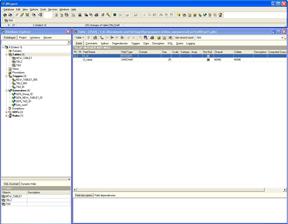
Рисунок 3.1 – Общий вид программы IBExpert
Окно Database Explorer позволяет работать с базами данных и их компонентами, вызывая основные рабочие окна для их обработки. Программа позволяет автоматизировать написание SQL-запросов к базе данных, однако также имеет специальный модуль для ввода SQL-команд напрямую.
При работе с IBExpert новая база данных сначала создается, а затем регистрируется в системе. После этого с ней можно непосредственно работать. Существующие, но не зарегистрированные в системе базы данных для работы с ними также подлежат регистрации.
Для запуска механизма создания базы данных необходимо выполнить команду главного меню прогаммы Database – Create Database. Появится окно Create Database.
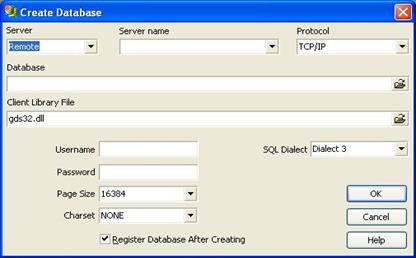
Рисунок 3.2 — Окно создания базы данных
В окне в выпадающем списке Server выбираем значение Local.
В поле Database нажимаем кнопку справа для выбора местоположения будущей базы. В окне открытия в выпадающем списке «Тип файла» необходимо выбрать «Interbase Database (*.gdb)», выбрать папку для сохранения базы, ввести в соответствующем поле имя файла и нажать кнопку «ОК».
В строке «Client Library File» необходимо выбрать папку, где размещается библиотека gds32.dll (Директорию можно не менять, тогда библиотека будет размещена в папке по настройкам по умолчанию).
В строки для ввода имени пользователя и пароля (Username и Password) необходимо ввести соответственно строки «SYSDBA» и «masterkey».
В выпадающем списке Charset (Кодировка) можно выбрать кодировку таблиц по умолчанию, например «UTF-8».
Если установлен флажок «Register Database After Creating», то сразу же после создания появится окно регистрации базы данных. Если флажок не установлен, то окно регистрации необходимо будет вызвать вручную.
После установки всех настроек создания базы необходимо нажать кнопку «ОК».
|
|
|
|
|
Дата добавления: 2017-01-14; Просмотров: 1334; Нарушение авторских прав?; Мы поможем в написании вашей работы!